Sebbene solo una persona possa possedere un Google Nest Mini o un altro altoparlante con l'Assistente Google, è un dispositivo che tutti nella tua casa possono interagire, quindi perché non consentire all'Assistente Google di essere personale per loro così com'è per te? Gli altoparlanti dell'Assistente Google come la linea Google Nest hanno consentito a più utenti per un po 'di tempo, ma i metodi per il collegamento sono raddoppiati questo autunno, ed ecco come funzionano entrambi.
Prodotti utilizzati in questa guida
- Assistente Google in ogni stanza: Google Nest Mini ($ 49 al miglior acquisto)
Come collegare il tuo account all'altoparlante Google Nest Mini o Assistente Google di qualcun altro
Prima di iniziare, puoi collegare il tuo account a un singolo altoparlante / display dell'Assistente Google o diventare un membro della casa e collegare il tuo account a tutti i dispositivi dell'Assistente Google nella configurazione della vista Home.
- Apri il Google Home app sul tuo telefono.
- Nella scheda Home View (scheda in basso a sinistra, con l'icona della casa), tocca il dispositivo a cui desideri collegare il tuo account.
- Clicca il ingranaggio delle impostazioni.
-
Rubinetto Collega il tuo account a Voice Match.
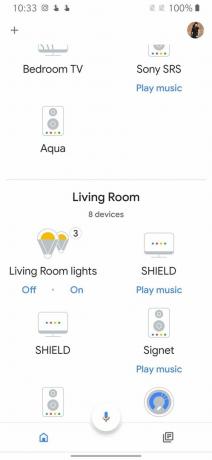
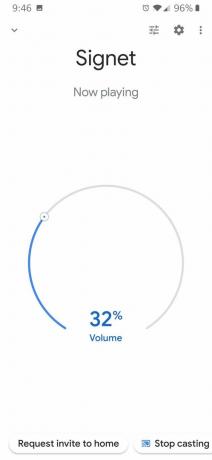
 Fonte: Ara Wagoner / Android Central
Fonte: Ara Wagoner / Android Central - Rubinetto sono d'accordo per avviare il processo di Voice Match.
- Dire "Ok Google" e "Hey Google" come richiesto sullo schermo. Se hai già configurato Voice Match da altri dispositivi, Google manterrà una schermata di caricamento mentre il modello vocale viene generato per questo Google Home.
-
Rubinetto Sono d'accordo per attivare i risultati personali quando parli con Google Home. Se non desideri attivare i risultati personali, tocca No grazie anziché.

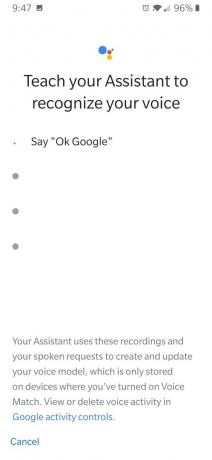
 Fonte: Ara Wagoner / Android Central
Fonte: Ara Wagoner / Android Central - L'Assistente Google ti chiederà se desideri invitare altre persone a configurare Voice Match su Google Home. Rubinetto No grazie.
- Se questo è il tuo primo dispositivo Google Home, ti verrà chiesto se desideri aggiungere servizi multimediali. Clicca il + accanto a un servizio musicale per collegare il tuo abbonamento oppure tocca Il prossimo.
-
Se questo è il tuo primo dispositivo Google Home, ti verrà chiesto se desideri aggiungere servizi video. Clicca il + accanto a un servizio video per collegare il tuo abbonamento oppure tocca Il prossimo.


 Fonte: Ara Wagoner / Android Central
Fonte: Ara Wagoner / Android Central - Se questo è il tuo primo dispositivo Google Home, ti verrà chiesto di attivare le email informative e promozionali su Google Home, Chromecast e altri prodotti Google. Rubinetto Iscriviti per attivare o No grazie abbandonare per rinuncia.
-
Rubinetto Fatto per completare la configurazione.
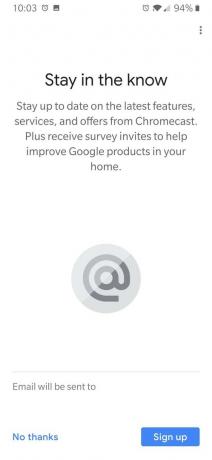

 Fonte: Ara Wagoner / Android Central
Fonte: Ara Wagoner / Android Central
Dovresti tornare alle impostazioni del dispositivo per il tuo dispositivo con l'Assistente Google appena collegato. Se il collegamento è stato impostato correttamente, dovresti vedere la tua email elencata per prima sotto Account collegati.
Come aggiungere un nuovo membro della casa nell'app Google Home
Se desideri aggiungere qualcuno a tutti i dispositivi con l'Assistente Google a casa tua contemporaneamente invece di andare dispositivo per dispositivo, aggiungilo come membro della casa alla configurazione della tua casa.
Come inviare un invito a un membro della casa
- Sul telefono, apri il file Google Home app.
- Nella scheda Home View (scheda in basso a sinistra, con l'icona della casa), tocca impostazioni accanto al collegamento Aggiungi.
- Rubinetto Membri della casa.
-
Clicca il + nell'angolo in alto a destra per aggiungere un nuovo membro della casa.


 Fonte: Ara Wagoner / Android Central
Fonte: Ara Wagoner / Android Central - Digitare il account email per il membro che desideri aggiungere.
- Rubinetto Salva.
- Apparirà una pagina di invito, che ti dice cosa possono fare i membri della casa ed elenca a quali dispositivi avranno accesso. Rubinetto Di Più per scorrere verso il basso.
-
Scorri fino in fondo e premi Manda un invito.
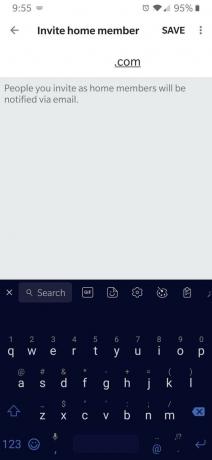

 Fonte: Ara Wagoner / Android Central
Fonte: Ara Wagoner / Android Central
Come accettare l'invito di un membro della casa
L'invito verrà inviato via e-mail al tuo nuovo membro della casa, che deve accettare l'invito e impostare la propria voce Abbina il profilo con l'Assistente Google, poiché Voice Match è il modo in cui l'altoparlante o il display di Google Home lo dirà a più utenti a parte.
- Apri il App Google Home sopra il telefono dell'invitato.
- Nel Scheda Visualizzazione Home (scheda in basso a sinistra, con l'icona della casa), tocca 1 invito in attesa. Apparirà una pagina di invito, indicando all'invitato cosa sarà in grado di fare ed elencando i dispositivi a cui avrà accesso.
- Rubinetto Di Più per scorrere verso il basso.
-
Scorri fino in fondo e premi Accettare.


 Fonte: Ara Wagoner / Android Central
Fonte: Ara Wagoner / Android Central - Digitare un soprannome per la casa.
- Rubinetto Il prossimo.
- Rubinetto Il prossimo per configurare Voice Match. Google ti mostrerà le varie politiche sulla privacy e sull'utilizzo coinvolte con l'Assistente Google.
-
Tocca un file sezione per leggere di più e, quando sei soddisfatto, tocca Il prossimo.
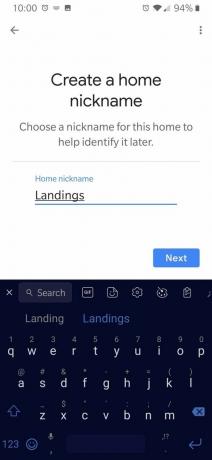

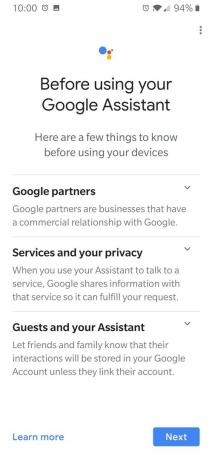 Fonte: Ara Wagoner / Android Central
Fonte: Ara Wagoner / Android Central - Scorri verso il basso e tocca Accendere per consentire queste informazioni, o No grazie. Puoi ottenere risposte e interazioni più approfondite consentendo all'Assistente Google di accedere alle informazioni sul dispositivo e all'attività audio.
- Rubinetto Sono d'accordo.
-
Dire "Ok Google" e "Hey Google" come richiesto sullo schermo. Se hai già configurato Voice Match da altri dispositivi, Google manterrà una schermata di caricamento mentre il modello vocale viene generato per questo Google Home.
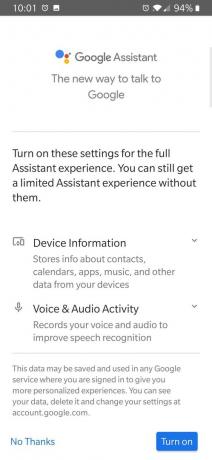

 Fonte: Ara Wagoner / Android Central
Fonte: Ara Wagoner / Android Central - Rubinetto Sono d'accordo per attivare i risultati personali quando parli con Google Home. Se non desideri attivare i risultati personali, tocca No grazie anziché.
- Rubinetto No grazie quando Google ti chiede se desideri invitare altre persone a configurare Voice Match su Google Home.
- Clicca il tasto indietro per tornare alla configurazione di Google Home.
-
Se questo è il tuo primo dispositivo Google Home, torna a Passaggio 9 nella sezione Come collegare il tuo account alla Google Home di qualcun altro. Altrimenti, hai finito!

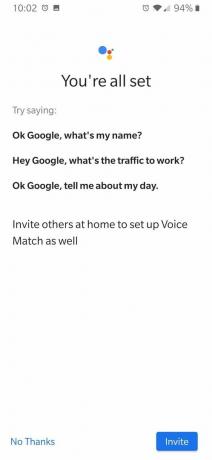
 Fonte: Ara Wagoner / Android Central
Fonte: Ara Wagoner / Android Central
Una volta completata la configurazione, ora dovresti vedere tutti i dispositivi attualmente collegati alla casa, dagli altoparlanti e display dell'Assistente Google a luci, prese e termostati intelligenti, nella scheda Visualizzazione Home.
Sarai in grado di accendere e spegnere le luci, controllare il volume e la riproduzione dei contenuti multimediali, regolare la temperatura e altro ancora. Sulla nota delle luci intelligenti, per sistemi come Philips Hue, i membri di casa vedranno le lampadine Hue, ma non le scene Hue.
Come rimuovere un membro della casa in Google Home
Le case nell'app Google Home consentono solo 6 membri della casa alla volta (inclusi il proprietario e il membro principale), quindi se tu bisogno di rimuovere un vecchio coinquilino o ex fidanzato per fare spazio a qualcun altro, ecco come spingerli al digitale frenare.
- Sul telefono, apri il file Google Home app.
- Nella scheda Home View (scheda in basso a sinistra, con l'icona della casa), tocca impostazioni accanto al collegamento Aggiungi.
- Rubinetto Membri della casa.
-
Clicca il menu a tre punti accanto al membro che desideri rimuovere.


 Fonte: Ara Wagoner / Android Central
Fonte: Ara Wagoner / Android Central - Rubinetto Rimuovere.
-
Rubinetto Rimuovere per confermare la rimozione.
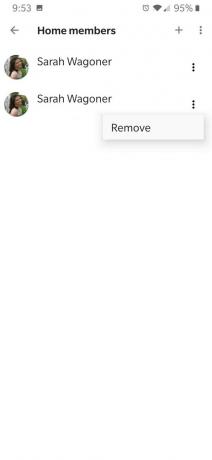

 Fonte: Ara Wagoner / Android Central
Fonte: Ara Wagoner / Android Central
L'Assistente Google rimuoverà il membro dalla configurazione della casa e scollegherà il suo profilo Voice Match da ogni altoparlante o display dell'Assistente Google assegnato alla tua casa.
Ottieni il tuo Assistente Google
L'ecosistema dell'Assistente Google è cresciuto molto oltre l'originale Google Home negli ultimi anni. Oggi abbiamo dozzine di altoparlanti intelligenti e display intelligenti alimentati da Google Assistant disponibili da a una varietà di produttori, ma gli altoparlanti a marchio Google sono ancora un buon posto per iniziare a costruire la tua casa intelligente impostare.
Ara Waggoner
Ara Wagoner è uno scrittore su Android Central. Crea temi per i telefoni e tocca Google Play Music con un bastone. Quando non scrive aiuto e istruzioni, se ne va a sognare la Disney ea cantare melodie per spettacoli. Se la vedi senza cuffie, CORRI. Puoi seguirla su Twitter all'indirizzo @arawagco.
